포토샵에서 색상, 채도, 명도 한번에 바꾸기
- 포토샵 왕초보 가이드
- 2021. 3. 28.
포토샵의 Hue/Saturation 메뉴를 이용하면 특정 이미지의 색상을 바꿀 수 있는 데, 이때 명도 및 채도도 함께 변경할 수 있습니다.
아래에 포토샵의 색상 변경 기능 실습을 위한 이미지 샘플이 있습니다.

파일을 포토샵에서 불러온 다음 Adjustments 패널에서 Hue/Saturation 아이콘을 클릭합니다.
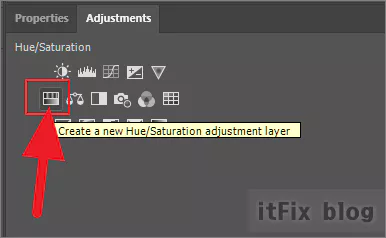
Properties 패널에서 Hue를 좌우로 드래그하면 이미지의 색상이 변화하는 것을 관찰할 수 있으며, 하단의 되돌리기 버튼을 클릭하면 언제라도 원본 이미지 상태로 돌아갈 수 있습니다.
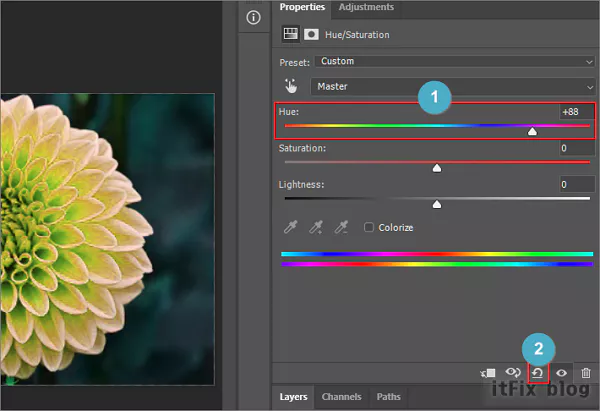
위의 샘플 이미지와 가장 유사한 색상인 마젠타를 선택하고 Hue 슬라이더를 좌우로 이동하면 마젠타 색상 계열만 변화하게 됩니다. 이러한 방법은 이미지에 섞여 있는 색들의 경계가 명확한 이미지에서 매우 효과적인 색 변경 결과물을 얻을 수 있습니다.
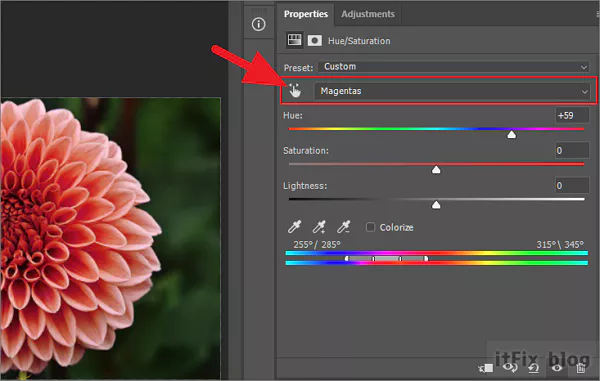
직접 변경전의 기준 색상을 변경하고자 할 경우에는 Master 채널 옆의 손가락 아이콘을 한번 누른 다음 마우스 커서가 스포이트 모양으로 변하면 원본 이미지에서 원하는 색상 부분을 한번 클릭하면 기준 이미지가 됩니다.
Preset 항목에서는 포토샵에서 사전 설정된 몇 개의 변경 옵션이 있습니다.
그 아래에 있는 Master 옵션을 통해 기준 색상 채널을 지정하고 Hue를 통해 색상을 변경한 다음 Satration을 조절하여 채도를 조정하고, Lightness를 조절하여 이미지의 밝기를 조절합니다.
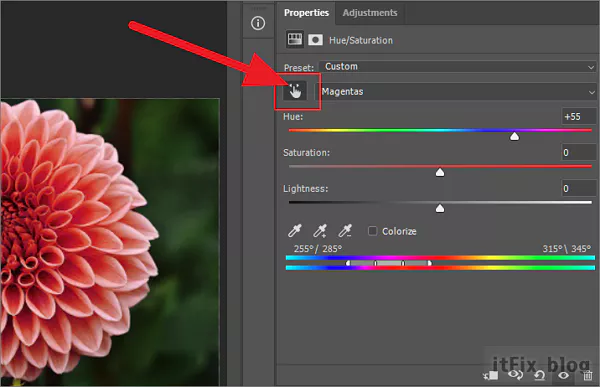
흑백 이미지는 아니지만 하나의 색상 계열만 사용하는 단색 계열 이미지를 만들고자 할 때에는 Colorize(색상화) 옵션에 체크하면 됩니다. 흑백인듯 하면서 약간의 색상톤이 섞인 듯한 미묘한 색감을 내고자 할 경우에 사용할 수 있습니다.
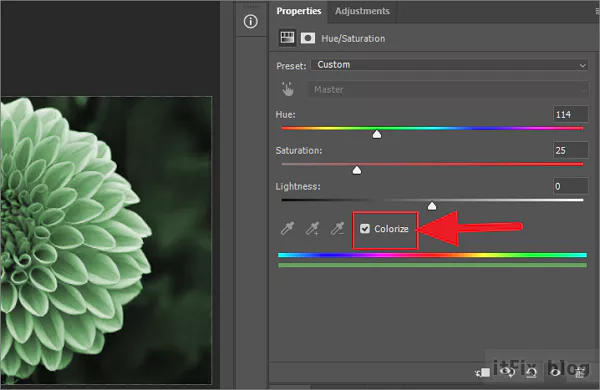
'포토샵 왕초보 가이드' 카테고리의 다른 글
| 색 온도차를 이용한 이미지 보정 : Photo Filter (0) | 2021.03.30 |
|---|---|
| 포토샵의 Color Balance를 통한 색상 조절 (0) | 2021.03.30 |
| 포토샵, 카메라 노출 조정을 통한 이미지 보정 - Exposure (0) | 2021.03.26 |
| 포토샵에서 선명도가 떨어지는 이미지 보정하기 - Curves (0) | 2021.03.26 |
| 포토샵에서 수동으로 Levels 명도 조절을 통한 이미지 개선 방법 (0) | 2021.03.23 |